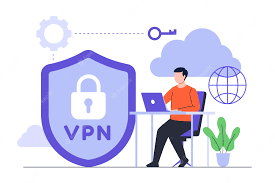为什么要重置SMC ? 使用苹果电脑可能有时会遇到一些软件或硬件故障,比如风扇不正常,电池不正常 或USB接口/键盘等等….而这些故障大多都与电源有关,因为SMC(系统管理控制器) 是负责管理与以下功能相关的行为:
- 电源,包括电源按钮和 USB 端口的电源
- 电池和充电
- 风扇和其他热能管理功能
- 指示灯或感应器,例如状态指示灯(睡眠状态、电池充电状态等)、突发移动感应器、环境光传感器和键盘背光
- 打开和合上笔记本电脑盖时的行为
在搭载 T2 芯片的电脑上重置 SMC
如果您的 Mac 配备 Apple T2 安全芯片,请按照以下步骤操作。
配备 T2 芯片的笔记本电脑
重置 SMC 之前,请尝试以下步骤:
- 将 Mac 关机。
- 按住电源按钮 10 秒钟,然后松开这个按钮。
- 等待几秒钟,然后按下电源按钮以将 Mac 开机。
如果问题仍然存在,请按照以下步骤重置 SMC:
- 将 Mac 关机。
- 在内建键盘上,按住以下所有按键。Mac 可能会开机。
- 键盘左侧的 Control

- 键盘左侧的 Option (Alt)

- 键盘右侧的 Shift

- 键盘左侧的 Control
- 按住全部三个按键 7 秒钟,然后在不松开按键的情况下按住电源按钮。如果 Mac 处于开机状态,它将在您按住这些按键时关机。

- 继续按住全部四个按键 7 秒钟,然后松开这些按键。
- 等待几秒钟,然后按下电源按钮以将 Mac 开机。
配备 T2 芯片的台式电脑
- 将 Mac 关机,然后拔下电源线。
- 等待 15 秒钟,然后重新接回电源线。
- 等待 5 秒钟,然后按下电源按钮以将 Mac 开机。
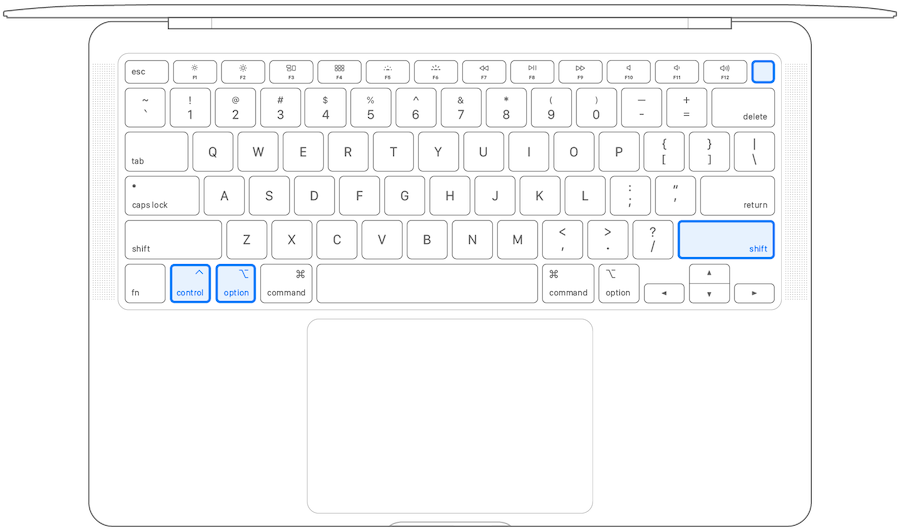
在其他电脑上重置 SMC
如果您的 Mac 没有配备 Apple T2 安全芯片,请按照以下步骤操作。
装有不可拆卸电池的笔记本电脑
这类电脑包括 2009 年中至 2017 年推出的 MacBook Pro 机型、2017 年或之前推出的 MacBook Air 机型,以及所有 MacBook 机型,但 MacBook(13 英寸,2009 年中)除外。
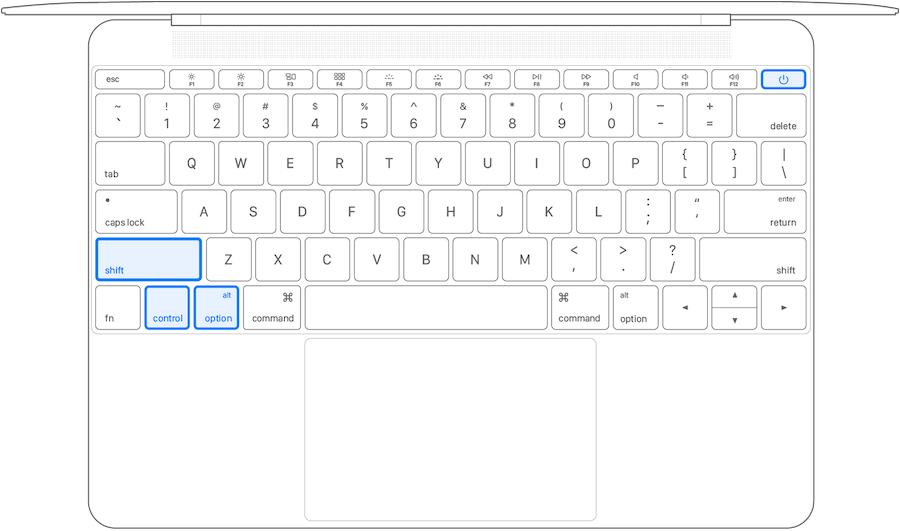
- 将 Mac 关机。
- 在内建键盘上,按住以下所有按键:
- 键盘左侧的 Shift

- 键盘左侧的 Control

- 键盘左侧的 Option (Alt)

- 键盘左侧的 Shift
- 在按住全部三个按键的情况下,按住电源按钮。
- 全部 4 个按键已被按下的笔记本电脑键盘
- 按住全部四个按键 10 秒钟。
- 松开所有按键,然后按下电源按钮以将 Mac 开机。
装有可拆卸电池的笔记本电脑
这类电脑包括 2009 年初或之前推出的所有 MacBook Pro 和 MacBook 机型,以及 MacBook(13 英寸,2009 年中)。
- 将 Mac 关机。
- 拆下电池。(
- 按住电源按钮 5 秒钟。
- 重新安装电池。
- 按下电源按钮以将 Mac 开机。
台式电脑
- 将 Mac 关机,然后拔下电源线。
- 等待 15 秒钟,然后重新接回电源线。
- 等待 5 秒钟,然后按下电源按钮以将 Mac 开机。
更多信息请查看苹果官网页面:https://support.apple.com/zh-cn/HT201295
声明:本站所有文章,如无特殊说明或标注,均为本站原创发布。任何个人或组织,在未征得本站同意时,禁止复制、盗用、采集、发布本站内容到任何网站、书籍等各类媒体平台。如若本站内容侵犯了原著者的合法权益,可联系我们进行处理。